облак ревизия, облак команда в AutoCAD
Обадете се на отбора Cloud (Revcloud) от менюто теглене на линия (Draw) - низ Cloud (облак ревизия).
Обадете се на отбора Cloud (Revcloud) в AutoCAD по раздел Начална страница (Home) инструмент колан - в група от Drawing (Draw) - вложени ключовите начини за изграждане на облака редакция в AutoCAD: правоъгълна, многоъгълна, рисуване / правоъгълни, Многоъгълни, със свободна ръка.
Обадете се на отбора Cloud (Revcloud) в AutoCAD в лентата с инструменти Рисуване (Draw) - редакция бутон облак (по подразбиране).
Можете да добавите под лентата с инструменти (под-панел) облака редакция в лентата Рисунка. съдържащ всички методи за изграждане на облака редакция в AutoCAD.
Как да се направи облак редакция в AutoCAD от ръката
Обадете се на командния облака. подканени командния ред:
Посочете начална точка или [D Arc Дължина / Това лице / правоъгълник и т.н. I / M nogougolnik / T на ръцете си / със стила / menit и W]:
Определете първата точка или [A дължина RC / O bject / R ectangular / P olygonal / F reehand / S Tyle / M odify]:
Преди да започнете да създавате облака редакция в AutoCAD, изберете дължината на дъгата. който ви позволява да определите минималната и максималната дължина на дъгата. AutoCAD ще ви подкани:
Минималната дължина на дъгата <10>:
Посочете минимална дължина на дъгата <10>:
Натиснете "Enter". като по този начин се съглася с по подразбиране стойност от 10 мм. AutoCAD ще издаде следната заявка:
Максимална дължина на дъгата <30>:
Посочете максимална дължина на дъгата <30>:
Натиснете "Enter". по този начин се съгласи с по подразбиране стойност от 30 мм.
Максималната стойност на дължината на дъгата не може да надвишава минималната стойност е повече от три пъти.
AutoCAD показва първоначалното искане:
Посочете начална точка или [D Arc Дължина / Това лице / правоъгълник и т.н. I / M nogougolnik / T на ръцете си / със стила / menit и W]:
Определете първата точка или [A дължина RC / O bject / R ectangular / P olygonal / F reehand / S Tyle / M odify]:
В отговор на това, щракнете ние определяме началната точка на облака на преразглеждане. На следващо място, не е нужно да кликнете върху чертежа, а просто задръжте курсора върху желаната контура. Веднага след като преместите курсора на напречното косата към първоначалната (първи) точка на облака от редакция, AutoCAD затваря границата, редакция облак ще бъде построен, а екипът ще завърши облак.
Ако е необходимо да се изгради открита редакция облака в AutoCAD, разликата на правилното място, кликнете върху "Enter" ключ или десния бутон на мишката, заявката се появява в командния ред:
Промяна на посоката на [D а / N а] <Нет>:
Обратната посока [Y ES / N о]
т.е. С други думи, ние можем да променим посоката на изпъкналост на дъгата сегменти на облака на преразглеждане. Натиснете "Enter". по този начин се съгласи с стойност по подразбиране пак.
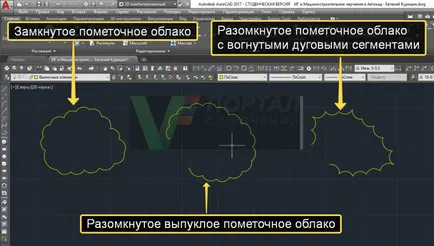
Нека ги разгледаме по поръчка.
Как да се направи облак редакция в AutoCAD като правоъгълник
Обадете се на командния облака. след това изберете опцията правоъгълник. подканени командния ред:
Посочете първата точка ъгъл или [D Arc Дължина / Това лице / правоъгълник и т.н. I / M nogougolnik / T на ръцете си / със стила / menit и W]:
Определете първата точка ъгъл или [A дължина RC / O bject / R ectangular / P olygonal / F reehand / S Tyle / M odify]:
т.е. ние ще трябва да се обърнат към посочите две точки, за да се определят върховете на правоъгълника диагонал. Посочете първата точка на ъгъл кликнете върху чертежа. AutoCAD показва следната заявка:
Посочете противоположния ъгъл:
Посочете противоположния ъгъл:
Посочете противоположния ъгъл на правоъгълен редакция облак, кликнете върху чертежа. След като се посочи отсрещния ъгъл, правоъгълни редакция облак построен и Cloud команда завършва изпълнение.
Как да се направи облак редакция в AutoCAD като полигон
Обадете се на командния облака. след това изберете опцията за полигон. подканени командния ред:
Посочете начална точка или [D Arc Дължина / Това лице / правоъгълник и т.н. I / M nogougolnik / T на ръцете си / със стила / menit и W]:
Зададени начална точка или [A дължина RC / O bject / R ectangular / P olygonal / F reehand / S Tyle / M odify]:
Посочете началната точка на многоъгълна редакция облак кликване върху чертежа. AutoCAD ще издаде следната заявка:
Посочете следващата точка:
Посочете следващата точка:
т.е. Сега трябва да се уточни в горния последователно полигонална редакция облака, в отговор на един и същи вид на командния ред искания. След като определите последната точка, натиснете "Enter", редакция облак построен отново, а отборът ще завърши облак.
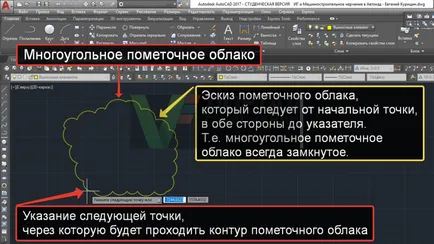
Имайте предвид, че след като посочите втората точка от началната точка ще достигне предварително линия на облака на преразглеждане. Следователно, ние може да генерира само затворена полигонална редакция облак.
Трансформиране на обекти в AutoCAD в облак редакция
Обадете се на командния облака. след това изберете опцията да се противопостави. подканени командния ред:
Изберете елемент:
Изберете обект:
Можете да изберете някоя плосък обект в AutoCAD (с изключение на помощни безкрайни линии :. Direct греди) като затворена или отворена, например: линия. правоъгълник. многоъгълник. елипса и т.н. След като изберете заявка за обекта ще се показва в командния ред:
Промяна на посоката на [D а / N а] <Нет>:
Обратната посока [Y ES / N о]
Изберете стойност по подразбиране пак. В момента, в отговор на искане промяна на посоката е / назад. обектът ще бъде преобразувана в облак редакция, както и екипът на облак ще се изпълни.

Ако искате да конвертирате полилиния в облак редакция, а след това работи в полилиния. защото изтрити обекти в набора на избраното.
Стилове редакция облак в AutoCAD
В AutoCAD, има два стила на облака редакция:
- Нормално - е по подразбиране;
- Калиграфия - дъгови сегменти на полилиния с увеличаване на ширина.
Изберете стил, можете да използвате опциите Style Team Cloud. Стилът е избран да покаже първоначалните / първите редакция облачни точки или избор на обект.
